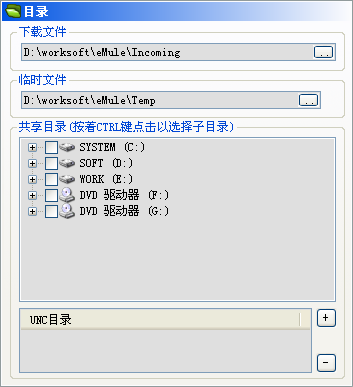
下载文件
此处指定将已完成的下载文件移动到哪个目录下。假如更改了默认路径,则必须在此输入一个已存在的目录(eMule不会创建此目录)。你可以为每个分类单独制定一个下载文件目录。请注意,下载文件目录下的所有文件默认必须共享。
临时文件
此处指定当前正在下载的文件保存到哪个/哪些目录下。由于eMule(电骡)是多线程的下载系统,因此必须按照下载文件的完整大小创建虚文件(*.part)。也可以让eMule下载多少就占用多少磁盘空间,具体做法是在扩展设置中开启“稀疏文件”相关选项(仅对Windows XP默认的NTFS文件系统有效)。
你可以点击浏览按钮右边的[+]按钮,添加多个临时文件目录。如果指定了多个临时文件目录,那么临时文件将在这些目录中随机分布。当一个硬盘快占满时,此选项可以很方便地添加其它硬盘同时存放临时文件。
对目录进行的任何变更在重启eMule后才会生效。
共享目录
指定目录下的文件都会在网络中共享。如果其他eD2k客户开启了好友功能(取决于“选项”->“文件”中的设置),可以获得共享目录的列表。假如你想将某个目录连同其所有子目录一起共享,应按住CTRL键不放,而后点击该目录。请注意,不能对整个磁盘/分区进行此操作。
o UNC 目录
UNC是Uniform Naming Convention的缩写,即通用命名规范。这是一种在网络中无需进行映射操作就能访问共享资源(目录或磁盘)的常用方法。UNC目录必须符合如下格式:
\\服务器名\资源名\…
例如:
\\fileserver\share\eMule 将会指向计算机fileserver下的share共享磁盘下的eMule共享目录。
一些共享文件的注意事项:
每当eMule客户端连接到服务器时,都会向服务器发送本机共享文件的列表。服务器会保存所有共享文件列表,并据此响应搜索请求或来源请求。这种文件管理方式给服务器的CPU带来沉重的负担,文件的数量越多,服务器CPU的负荷就越大,与此同时能处理的用户连接也就越少。
在网络中共享文件时请遵循以下原则:
- 你的下载文件目录和临时文件目录默认共享,因此不要再手动添加了。
- eDonkey(电驴)网络不太适合共享数量庞大的单个文件或小文件,例如mp3收藏夹。因此对于数目多、体积小的文件,请尽量打包后再共享。
- 请不要共享诸如\Program Files、\Temp、\Windows之类的目录(这种行为十分恶劣!),也不要共享整个硬盘。
《目录》,由Ejack翻译自eMule官方网站英文版帮助与支持《Directories》并首发于eMuleFans.com。原文版权归属于eMule官方和原文作者。翻译内容版权归属于翻译者并遵守CC 3.0 BY-NC-SA协议。适用于eMule 0.47c+以上版本。已编入eMule官网简体中文版帮助与支持《目录》。英文原文最后由TubularBell 更新于18.09.2006 0:16。